جميع الرفاق في بوابة بلدور 3

تستخدم ألعاب لعب الأدوار (RPGs) الرفاق لتشجيع اللاعبين على إنشاء ارتباطات عاطفية مع الشخصيات الأخرى في اللعبة. "بوابة بلدور 3"
COM Surrogate هي عملية مضيف قابلة للتنفيذ تعمل في الخلفية أثناء وقت تصفح المجلد أو الملف. يساعد COM Surrogate المرء على رؤية الصور المصغرة للملفات والمعلومات الأخرى. أبلغ العديد من مستخدمي Windows 10 مؤخرًا أن Com Surrogate قد توقف عن العمل عندما يتصفحون المجلدات أو الملفات التي تحتوي على ملفات وسائط.
يمكن أن يكون السبب أيضًا هو المستخدم إذا حاول أخذ نسخة مطبوعة من مصدر الإنترنت ولم يتم ملاحظته حتى حدوث عطل. عملية "dllhost.exe" هي المسؤولة عن عرض الاسم "COM Surrogate" ويمكنك أن تتوقع ملاحظة وجوده عند تعطله. بعد تعطله ، يتم عرض رسالة منبثقة عبر العبارة "Com Surrogate قد توقف عن العمل".
لاستخراج الصور المصغرة ، يعتمد المستكشف على بديل COM هذا. لذلك ، يمكنك توقع حدوث أنواع معينة من الأعطال أثناء تصفح الملفات أو المجلدات التي تحتوي على ملفات فيديو أو وسائط. مركب COM مسؤول عن عرض الصور المصغرة والمعلومات المتعلقة بنظام Windows 10.
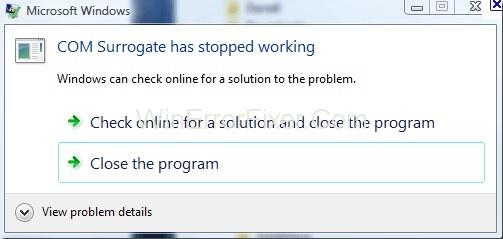
كما أنه ينقذ Explorer من الانهيار ويأخذ الاعتماد الكامل على نفسه ، وبالتالي فهو جزء لا يتجزأ من Windows 10. ولهذا السبب ، فإننا نعتبر COM Surrogate بمثابة عملية التضحية.
محتويات
كيفية إصلاح Com البديل قد أوقف مشكلة العمل
فيما يلي الحلول الأكثر فاعلية بالنسبة لك لحل مشكلة توقف Com Surrogate عن العمل:
الطريقة الأولى: الرجوع إلى محرك محول العرض السابق
الخطوة 1: أولاً ، انقر فوق "Windows key + X" لفتح "قائمة الوصول السريع".
الخطوة 2 الآن حدد "مدير الجهاز" من الخيارات.
الخطوة 3: بعد هذا البحث عن "محولات العرض" وافتحه.
الخطوة 4: ثم انقر بزر الماوس الأيمن فوق "برنامج تشغيل محول العرض" وحدد "خصائصه".
الخطوة 5: ضمن "الخصائص" ، انتقل وحدد "Driver" ثم انقر فوق "Roll Back Driver".
إذا كان لديك رسومات مخصصة من NVIDIA أو AMD ، فيمكنك التحقق من وجود أخطاء مثل NVIDIA Driver Crashing في Windows 10. هذه الأنواع من الأخطاء تؤدي أيضًا إلى مقاطعة عملية الإصلاح.
الطريقة الثانية: إضافة dllhost.exe إلى استثناء DEP
الخطوة 1: أولاً ، انقر بزر الماوس الأيمن على أيقونة "جهاز الكمبيوتر" واختر "خصائص".
الخطوة 2: بعد ذلك حدد "إعدادات النظام المتقدمة" الموجودة على الجانب الأيسر.
الخطوة 3: الآن حدد "الإعدادات" من "الأداء".
الخطوة 4: بعد ذلك ، عليك تحديد "منع تنفيذ البيانات".
الخطوة 5: ثم حدد الخيار الثاني من الخيارين المتاحين ، أي " تشغيل DEP لجميع البرامج والخدمات باستثناء تلك التي أحددها ".
الخطوة 6: ببساطة انقر فوق " إضافة ".
الخطوة 7: بعد ذلك ، حدد الملفات القابلة للتنفيذ من المربع المنبثق.
الخطوة 8: أخيرًا ، حدد " ملف dllhost " وانقر فوق " فتح ".
الطريقة الثالثة: إعادة تسجيل مكتبات الارتباط الحيوي (DLL)
الخطوة 1: في البداية ، اختر " موجه الأوامر " عن طريق النقر بزر الماوس الأيمن على زر Windows.
الخطوة 2: ثم اكتب الأمر التالي واضغط على Enter:
“regsvr32 vbscript.dll
regsvr32 jscript.dll. "
الطريقة الرابعة: فحص القرص بحثًا عن أخطاء
إذا لم تنجح الطريقتان المذكورتان أعلاه ، فحاول التحقق مما إذا كان القرص يحتوي على أي أخطاء أم لا. اتبع هذه الخطوات للتحقق مما يلي-
الخطوة 1: أولاً ، اضغط على " مفتاح Windows " ثم أدخل لتحديد " هذا الكمبيوتر ".
الخطوة 2: بعد ذلك ، انقر بزر الماوس الأيمن فوق " محرك الأقراص الثابتة " ، الذي تريد تحديده.
الخطوة 3: الآن حدد " خصائص ".
الخطوة 4: ضمن "الخصائص" ، انقر على "تحقق الآن" ضمن "تدقيق الأخطاء".
تأكد الان
الخطوة 5: في النهاية ، اختبر كلا الخيارين واختر " ابدأ ".
يمكنك أيضًا التحقق من استمرار وجود أي مشكلة في القرص الصلب في نظامك.
الطريقة الخامسة: تحديث برامج الترميز
تتمثل الطريقة اليدوية لحل الخطأ في تحديث جميع برامج ترميز Windows (7 أو 8 أو 10) إلى أحدث إصداراتها المحدثة. يمكنك تنزيل أحدث حزمة Windows Codec Pack وتثبيتها من هنا -
الطريقة 6: إعادة تعيين Internet Explorer
يمكن أيضًا أن يكون Com Surrogate قد أوقف خطأ العمل بسبب الملفات المخزنة مؤقتًا الفاسدة. بالنسبة لهذا الموقف بالذات ، سيكون من الأفضل إعادة تعيين IE. لفعل هذا،
الخطوة 1: اضغط على "Windows Key + R"
الخطوة 2: الآن ، في مربع حوار التشغيل ، اكتب inetcpl.cpl ثم انقر فوق موافق.
الخطوة 3: انتقل إلى علامة التبويب خيارات متقدمة واختر إعادة تعيين.
الخطوة 4: أخيرًا ، ضع علامة على حذف الإعدادات الشخصية واضغط على زر إعادة الضبط مرة أخرى. بمجرد الانتهاء ، أعد تشغيل الكمبيوتر واختبر.
المشاركات المماثلة:
استنتاج
إذن ، هذه بعض الحلول لإصلاح الخطأ المتعلق بعملية COM البديلة. اتبعهم بشكل منهجي لإصلاح خطأ Com البديل الذي توقف عن العمل.
تستخدم ألعاب لعب الأدوار (RPGs) الرفاق لتشجيع اللاعبين على إنشاء ارتباطات عاطفية مع الشخصيات الأخرى في اللعبة. "بوابة بلدور 3"
إذا كنت أحد مطوري لغة Python، فمن المحتمل أنك سمعت عن NumPy، الحزمة الضرورية للحوسبة العلمية في لغة Python. ولكن هل تعرف كيفية الحصول عليه
تعد سلة المحذوفات مفيدة لأجهزة Windows لأنها وسيلة مناسبة لإزالة البيانات دون حذفها على الفور. ولكن ماذا يحدث إذا كان مفقودًا أو
تعد Jetpacks واحدة من أهم الأجهزة التي تساعدك على استكشاف عالم "Starfield". يسمح لك بالتحليق وتغطية الأرض بسرعة
قد يبدو من الغريب الموازنة بين إيجابيات وسلبيات تنزيل تحديث مجاني لنظام التشغيل الخاص بك، ولكن مسار تحديث Windows 10 لشهر أكتوبر 2018 هو
هل كنت تبحث عن طريقة لتعديل بنية اللاعب الخاص بك دون إعادة إنشاء شخصية جديدة في "Diablo 4"؟ حسنًا، أنت محظوظ. اللعبة تسمح لك
إذا كنت تبحث عن طريقة للارتقاء بتجربة تطوير Python، فإن VS Code أو Virtual Studio Code هو الحل الأفضل لك. إنها متعة و
تعد "Baldur's Gate 3" (BG3 للاختصار) واحدة من أكبر الألعاب التي سيتم إطلاقها في عام 2023. وهي استمرار لسلسلة Baldur's Gate، والتي كانت في الغالب تتمحور حول الكمبيوتر الشخصي.
على الرغم من أنه من المفترض أن يكون Windows 11 نظام تشغيل أكثر سهولة في الاستخدام من الإصدارات السابقة، إلا أنه يأتي مع بعض التغييرات المفاجئة. الجدير بالذكر،
يعد إعداد سطوع الشاشة ميزة مهمة، بغض النظر عن الجهاز الذي تستخدمه. ولكن من المهم بشكل خاص الحصول على مستوى السطوع
العديد من مغامرات تقمص الأدوار، مثل "Baldur's Gate 3"، تقدم في كثير من الأحيان حوارًا للاعبين وأسئلة مثيرة يحتاجون إلى الإجابة عليها لمواصلة تقدمهم. في
لقد ساعد Wallpaper Engine عشرات الآلاف من الأشخاص على استبدال صور الشاشة الثابتة المملة بمجموعة مذهلة من الصور المتحركة والمفعمة بالحيوية
كمطور، من المؤكد أنك استخدمت واحدة على الأقل من الأداتين الأسطوريتين: Visual Studio Code (VS Code) وVisual Studio العادي. كلاهما
تتمتع لعبة "Diablo 4" بعالم عميق وغني مليء بالأبراج المحصنة المظلمة التي يجب إكمالها، والزعماء الكبار الذين يجب التغلب عليهم، والغنائم المذهلة التي يمكنك الحصول عليها. ولكن، إذا كنت ترغب في معالجة
Yama هي واحدة من Katanas الملعونة في اللعبة وتحمل الحالة الأسطورية. سيقدم لك استخدام مثل هذا السلاح القوي في عالم "Blox Fruits" المفتوح
قام كل مستخدم لجهاز كمبيوتر يعمل بنظام Windows تقريبًا بحذف ملف أراد الاحتفاظ به عن طريق الخطأ. على الرغم من أن خطوتك الأولى يجب أن تكون التحقق من سلة المحذوفات، إلا أنه قد لا يكون كذلك
عند البث باستخدام OBS، قد ترغب في تحسين الخلفية الخاصة بك. وهذا يضمن وجود خلفية مناسبة للبث الخاص بك، مما يجعله يبدو جذابًا.
يلعب كل عنصر دورًا مهمًا في تعزيز تجربة اللعب للاعب. وينطبق هذا بشكل خاص على ألعاب لعب الأدوار (RPG) مثل "Diablo 4".
ليس هناك ما هو أسوأ من تشغيل جهاز الكمبيوتر الخاص بك الذي يعمل بنظام Windows لتكتشف أن جهازك لا يعمل كما هو متوقع. على سبيل المثال، عندما لا تتمكن حتى من تسجيل الدخول
Windows Defender عبارة عن أداة مجانية ومدمجة وشاملة لمكافحة الفيروسات تتمتع بحماية موثوقة. ومع ذلك، هناك بعض العيوب لاستخدامه. إنها


















